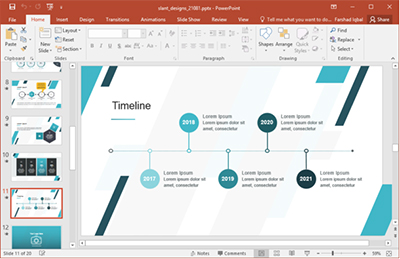| Bestandsinformatie | Beschrijving |
|---|---|
| Bestandsgrootte: | 20 kB |
| Wijzigingsdatum/-tijd van bestand: | 2017:05:10 20:58:36+00:00 |
| Wijzigingsdatum/-tijd van inode bestand: | 2017:11:05 07:01:42+00:00 |
| Bestandstype: | POT |
| MIME-type: | application/vnd.ms-powerpoint |
| Kop: | PowerPoint Presentation |
| Gemaakt op: | 0 |
✻ Delen van bestandsgegevens worden geboden door Exiftool (Phil Harvey), dat wordt verspreid op grond van de Perl Artistic License.